Se você fosse sábio o suficiente para optar pelo pacote maior Studio quando você comprou Logic você provavelmente já sabe que o pacote inclui várias aplicações. Uma dessas aplicações extra é Soundtrack Pro .
Soundtrack Pro é essencialmente uma ferramenta multi-trilha de áudio para a sincronização de imagem e som, mas também pode ser usado como o perfeito standalone editor de áudio, estéreo. Então vamos dar uma olhada em como nós configurar e usar o aplicativo neste papel.
Passo 1 - configuração inicial
A primeira coisa que você vai precisar fazer é configurar o Soundtrack para funcionar como um editor de áudio estéreo tradicional. Ao abrir o aplicativo para o primeiro anúncio tempo youll que a área de trabalho principal é composta de vários painéis menores. Este é um típico padrão de sessão multi-track.
O padrão para a sessão multi-track que carrega Soundtrack Pro
Em nossa sessão de multi-track esses painéis têm finalidades muito específicas e pode vir a calhar, mesmo quando estamos editando um som estéreo simples. Dizendo que, para efeitos de edição e para nos dar a visão geral melhor possível do nosso som, o seu melhor para usar um personalizado criado aqui.
Para fazer as coisas em forma simplesmente criar um novo projeto e selecione a opção de arquivo de áudio ao fazê-lo. Isto irá automaticamente criar um projeto sob medida para a edição de um único arquivo de áudio e dar-lhe uma visão muito grande dos dados de áudio.
Carregando um projeto de edição de áudio novo arquivo
O novo projeto mais espaçosos
Claro que você pode usar os ícones na barra de ferramentas no canto superior direito da interface STPs para re-introduzir qualquer uma das áreas que você deseja usar. Muitas vezes eu gostaria de ter o que os painéis esquerdo e direito ativado. Seus usos ficará claro nas próximas etapas.
Os painéis laterais deve vir a ser útil
Passo 2 - Abertura Alguns Áudio
Recebendo seus arquivos de ajuda em Soundtrack é um processo muito transparente e realista, você tem duas opções aqui. Você pode usar o arquivo padrão
O curso básico de importação de áudio
Uma solução mais elegante é usar o navegador de arquivos dedicada isso é localizada na parte inferior do painel do lado direito. Nesta área, você pode ver todas as seções do seu disco rígido e localizar facilmente arquivos de áudio. Uma vez encontrado qualquer arquivo pode ser teste usando o mini-transporte / volume controles.
O browser oferece uma maneira muito mais elegante de importar o áudio
Você pode até mesmo procurar por arquivos específicos usando a guia de busca e adicionar arquivos favorito para uso posterior na área de favoritos. Uma vez que seu alvo um arquivo para edição simples duplo clique nele e itll ser aberto em sua própria área na área principal forma de onda mostrar.
O laço está agora no lugar pronto para edição
Passo 3 - Execução Algumas edições básicas
Com o nosso áudio carregado a edição pode começar. Para demonstrar o básico Ill realizar alguns processos simples. Em tutoriais posteriores assim concentrar-se em técnicas mais avançadas de terceiros usando plug-ins, etc
Eu decidi inverter o arquivo inteiro e se aplicam tanto desaparecer um in e fade out. Todas as funções de processamento podem ser acessados através do menu Processar. As descrições são bastante auto-explicativo e bem vale a pena experimentar as diferentes opções aqui para se orientar.
O arquivo não tratada que foi usado:
[Audio id = "6988"]
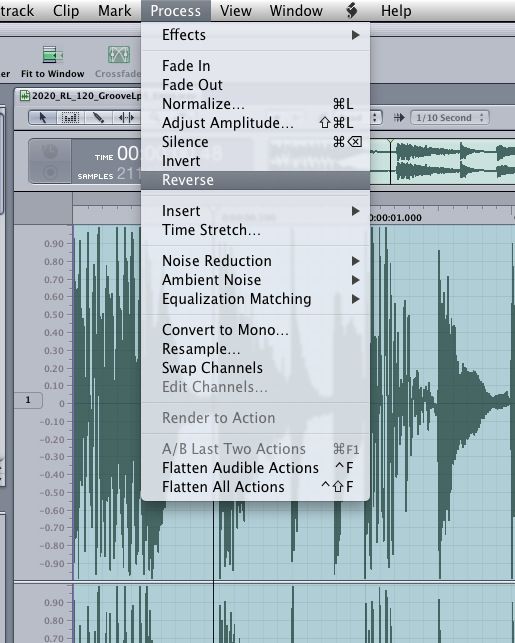
Entre as opções de processamento é a característica inversa usados aqui
... Eo áudio é revertido:
[Audio id = "6987"]
Depois de ter aplicado todos os processos de seus arquivos você será capaz de ouvir o resultado imediatamente, mas ao contrário de muitos outros editores de áudio Soundtrack usa camada de base edições. Na parte inferior do painel da esquerda você pode ver as edições que foram realizados e estes podem ser assinalada e unpicked para mudar os resultados de uma forma totalmente não destrutivo.
Uma coisa a notar é que quando você vir a exportar seu arquivo essas ações terão de ser achatada. Este processo é conseguido usando a pequena gota no menu na área de camadas. Você pode facilmente transformar seu trabalho em um único arquivo consolidado.
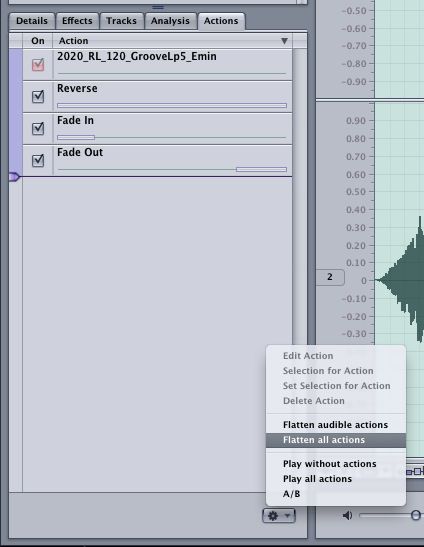
O processamento é achatada
O processamento é agora aplicado ao nosso áudio:
[Audio id = "6987"]
Passo 4 - Como salvar e exportar os resultados
Com o arquivo processado e achatada, agora você pode salvar seu trabalho para uso em outras aplicações. Utilizando o padrão de Salvar como .. função no menu arquivo que será apresentado com algumas opções.
A exportação e as opções de salvar
Você pode salvar seu trabalho como um projeto de arquivo de áudio a ser aberto novamente na trilha sonora ou como um arquivo de áudio. Claro que você tem algumas opções de formato de poucos e você pode ajustar a profundidade de bits e taxa de amostragem aqui. Se o arquivo precisa ser movido a uma profundidade de bits mais baixa, há também uma opção de dithering aqui.
Específicos opções de exportação de áudio também estão disponíveis
Isso deve lhe dar o básico, se você é novo para o Soundtrack Pro e se você for um usuário mais experiente mal estar batendo assuntos mais avançados e técnicas em tutoriais posteriores.
Você também pode verificar outros artigos relacionados com o Soundtrack Pro:


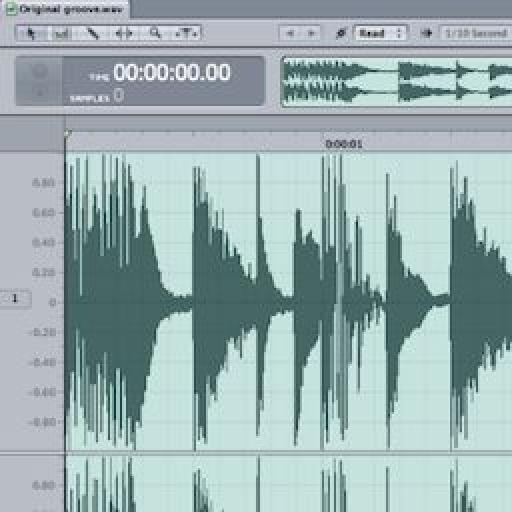
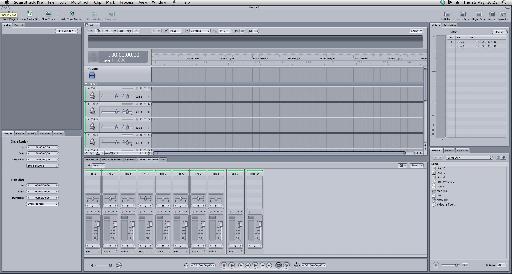
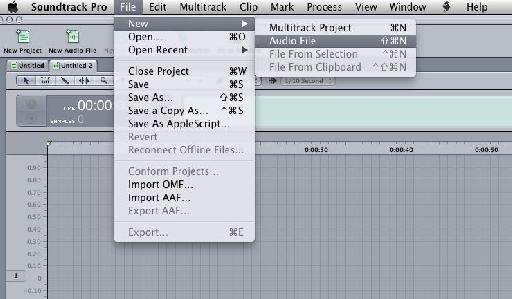
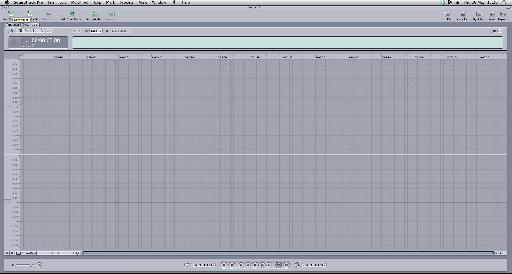
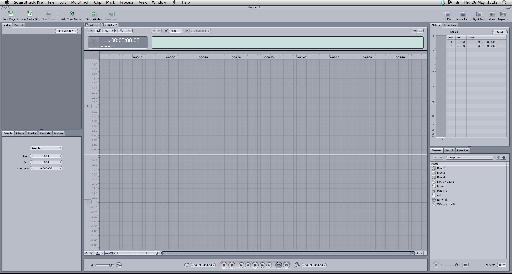
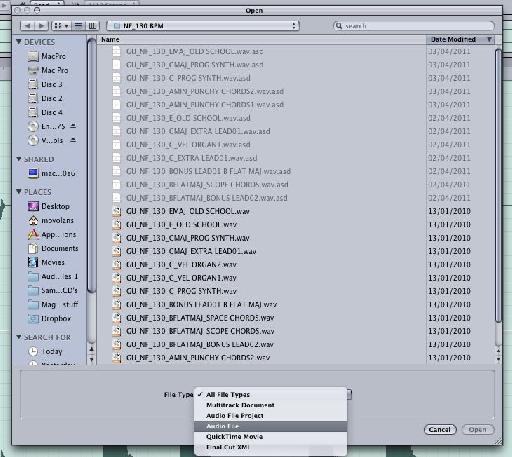
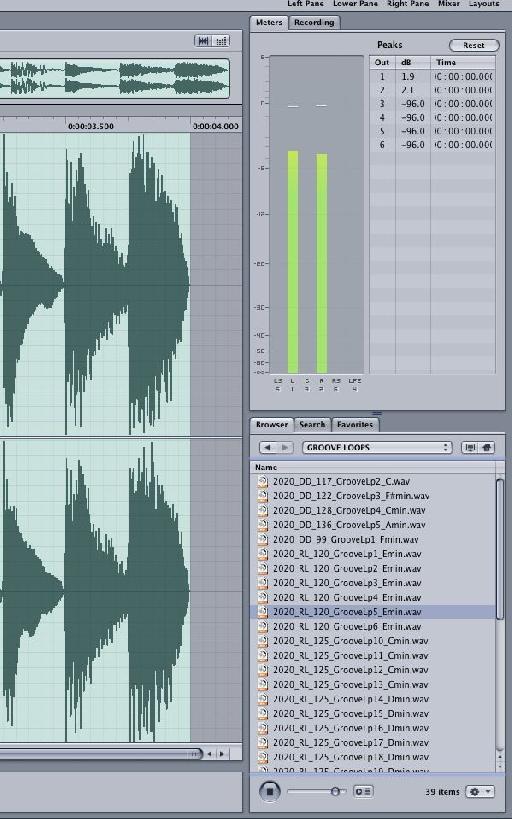

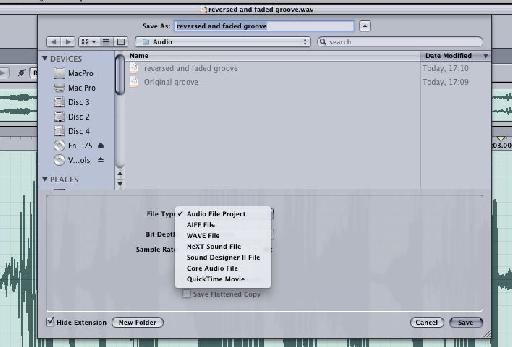
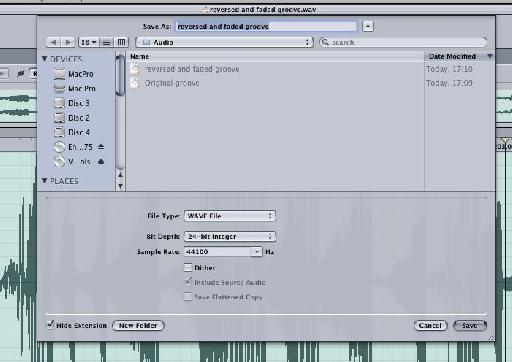
 © 2024 Ask.Audio
A NonLinear Educating Company
© 2024 Ask.Audio
A NonLinear Educating Company
Discussion
Want to join the discussion?
Create an account or login to get started!